Để giúp website của bạn hoạt động hiệu quả và ổn định, việc điều chỉnh các thiết lập PHP là vô cùng quan trọng. Bài viết này sẽ hướng dẫn chi tiết cách sử dụng MultiPHP INI Editor trên cPanel – một công cụ mạnh mẽ giúp bạn tùy chỉnh cấu hình PHP một cách dễ dàng và trực quan.
Những điểm chính
- Hiểu rõ MultiPHP INI Editor trên cPanel là gì và vai trò trong việc tùy chỉnh cấu hình PHP.
- Biết được khi nào cần sử dụng MultiPHP INI Editor trên cPanel để tối ưu hiệu suất website.
- Các bướ sử dụng MultiPHP INI Editor, bắt đầu từ việc đăng nhập vào cPanel, truy cập MultiPHP INI Editor, chọn chế độ chỉnh sửa và thực hiện thay đổi, cuối cùng kiểm tra lại thay đổi.
- Biết đến Vietnix là nhà cung cấp hosting cPanel uy tín, chuyên nghiệp.
- Giải đáp một số câu hỏi thường gặp khi sử dụng MultiPHP INI Editor trên cPanel.
MultiPHP INI Editor là gì?
MultiPHP INI Editor là một công cụ tích hợp trong cPanel, cho phép bạn dễ dàng tùy chỉnh các thiết lập PHP (như memory_limit, upload_max_filesize, post_max_size,…) cho từng tên miền hoặc thư mục riêng biệt. Thay vì phải chỉnh sửa trực tiếp các file cấu hình trên máy chủ, công cụ này cung cấp một giao diện trực quan, giúp bạn điều chỉnh các thông số PHP một cách nhanh chóng và an toàn.
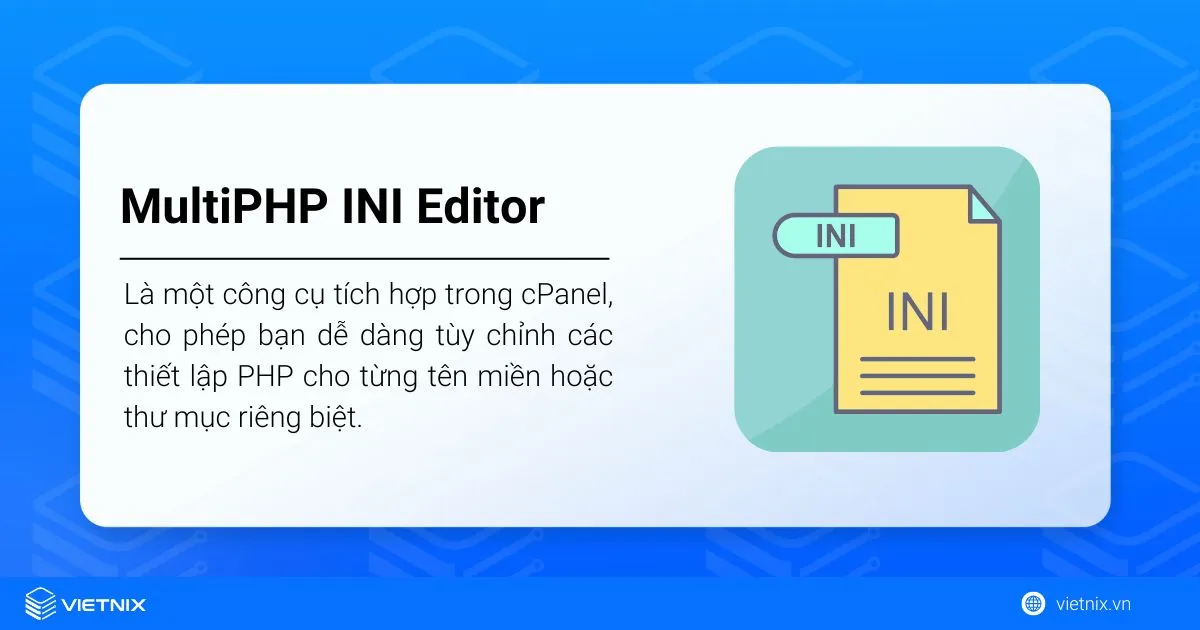
Với dịch vụ WordPress Hosting của Vietnix, bạn sẽ được tận hưởng sự mạnh mẽ của cPanel tích hợp sẵn, giúp việc quản lý hosting và các tùy chỉnh PHP trở nên dễ dàng hơn bao giờ hết. Không chỉ vậy, WordPress Hosting của Vietnix còn được tối ưu hóa chuyên biệt cho nền tảng WordPress, đảm bảo website của bạn luôn hoạt động nhanh chóng, ổn định và an toàn.

TĂNG TỐC TỐI ĐA Với Hosting WORDPRESS
Nâng tầm website WordPress của bạn: Nhanh, ổn định và an toàn hơn
Khi nào cần sử dụng MultiPHP INI Editor trên cPanel?
Bạn nên sử dụng MultiPHP INI Editor trên cPanel khi website của bạn gặp phải các tình huống sau:
- Website cần tăng giới hạn tải lên file (ví dụ:
upload_max_filesize) để cho phép người dùng tải lên các file dung lượng lớn hơn. - Ứng dụng PHP yêu cầu nhiều bộ nhớ hơn (
memory_limit) để hoạt động mượt mà, tránh lỗi liên quan đến thiếu bộ nhớ. - Cần thay đổi thời gian chờ (
max_execution_time) cho các script PHP chạy lâu hơn. - Bạn đang sử dụng nhiều phiên bản PHP khác nhau trên cùng một hosting và muốn tùy chỉnh riêng biệt cho từng tên miền.
Các thao tác sử dụng MultiPHP INI Editor trên cPanel
Để tùy chỉnh cấu hình PHP bằng MultiPHP INI Editor, bạn hãy làm theo các bước sau:
Bước 1: Đăng nhập vào cPanel
Đầu tiên, bạn cần đăng nhập vào cPanel của mình. Thông tin đăng nhập cPanel thường được gửi về email đăng ký hosting của bạn khi bạn thuê dịch vụ tại các nhà cung cấp.
Bước 2: Truy cập MultiPHP INI Editor
Sau khi đăng nhập, bạn tìm đến mục Software và nhấp vào biểu tượng MultiPHP INI Editor.
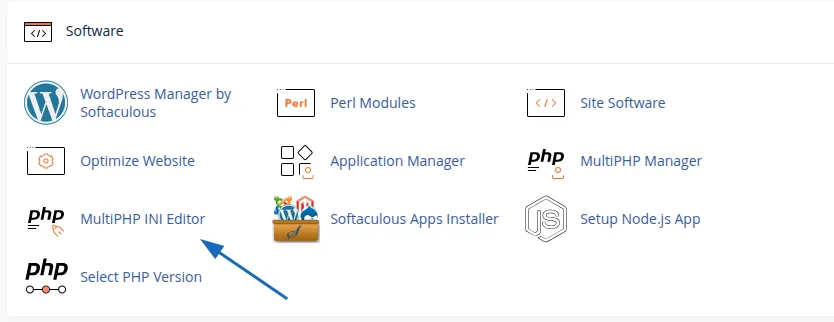
Nếu bạn thấy dòng chữ PHP Version inherit bên cạnh tên miền của mình trong MultiPHP INI Editor, điều này có nghĩa là phiên bản PHP đang được quản lý bởi Select PHP Version của CloudLinux.
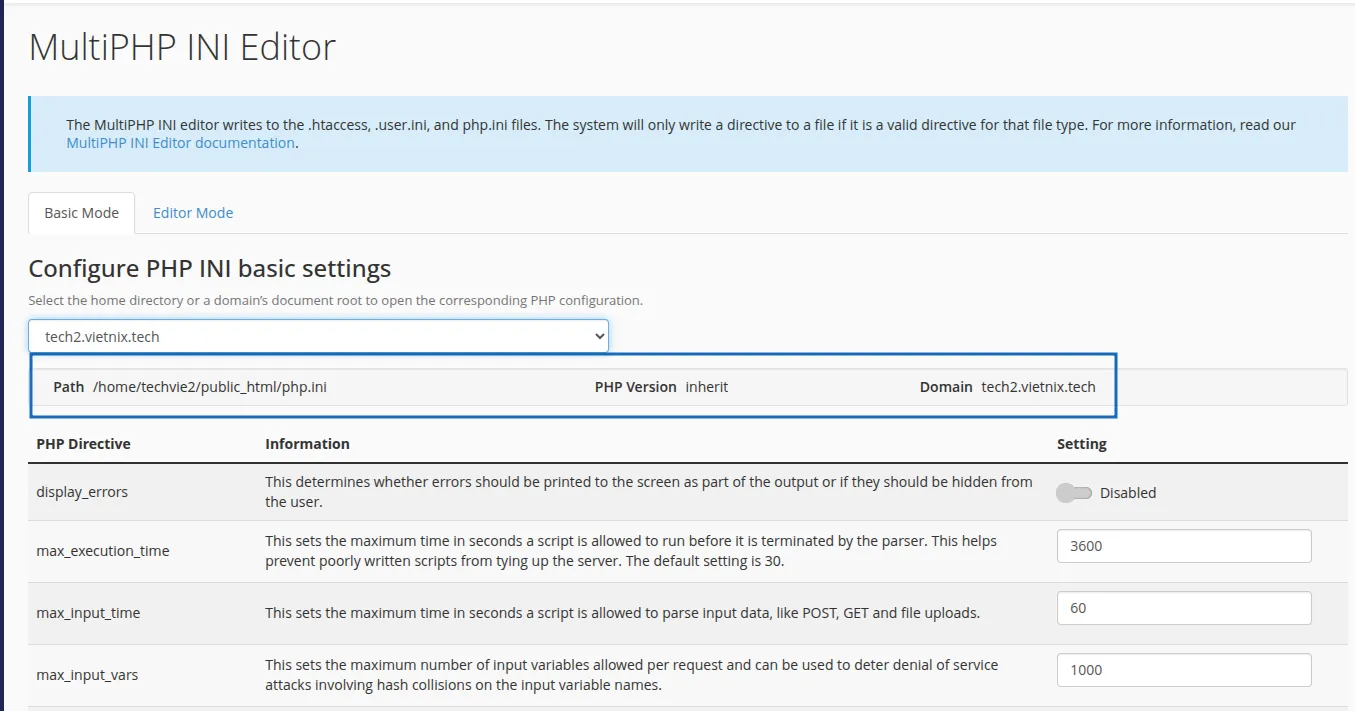
Trong trường hợp này, các thay đổi trong MultiPHP INI Editor sẽ không được áp dụng. Bạn cần:
- Chuyển sang phiên bản PHP bắt đầu bằng
eatrong MultiPHP Manager của cPanel. - Hoặc bạn có thể thay đổi cấu hình trực tiếp trong Select PHP Version mà không cần sử dụng MultiPHP INI Editor.
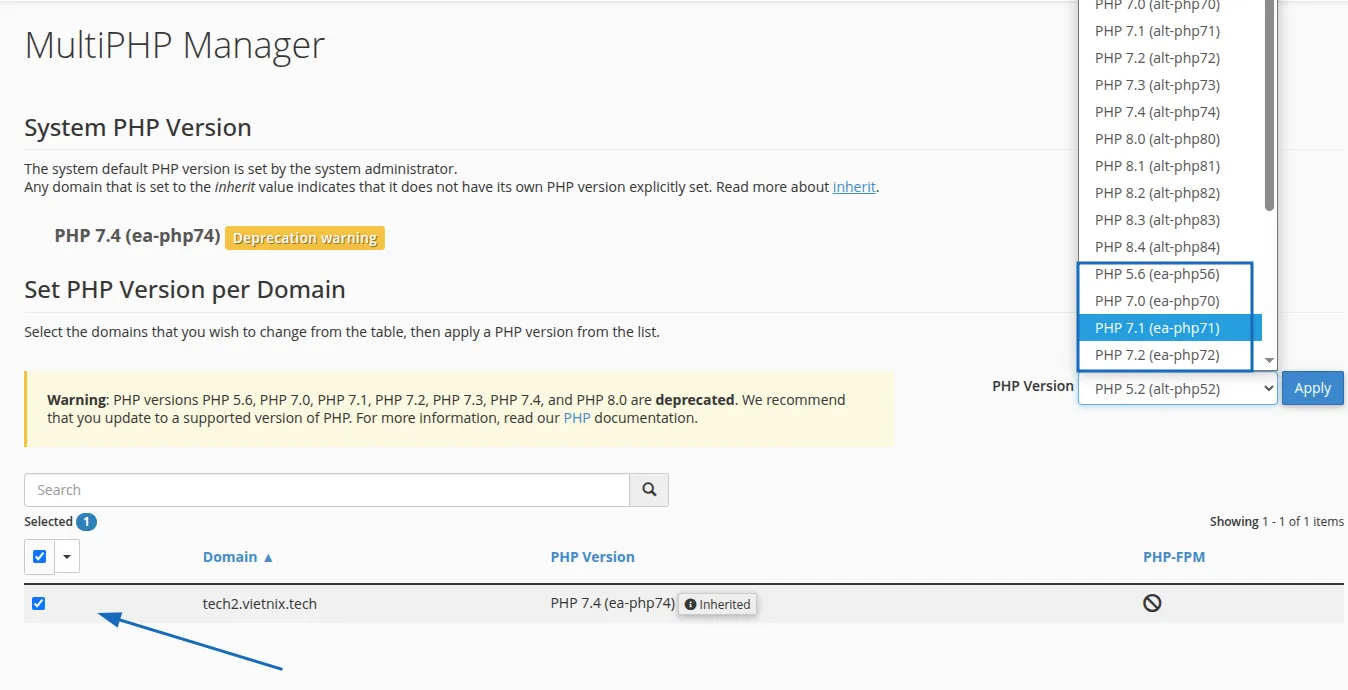
Bước 3: Chọn chế độ chỉnh sửa và thực hiện thay đổi
MultiPHP INI Editor cung cấp hai chế độ chỉnh sửa:
- Basic Mode: Đây là giao diện thân thiện, cho phép bạn dễ dàng điều chỉnh các giá trị PHP phổ biến như
upload_max_filesize,post_max_size,max_execution_time, v.v. Ví dụ, để tăngupload_max_filesizetừ 320M lên 500M, bạn chỉ cần nhập giá trị mới vào ô tương ứng.
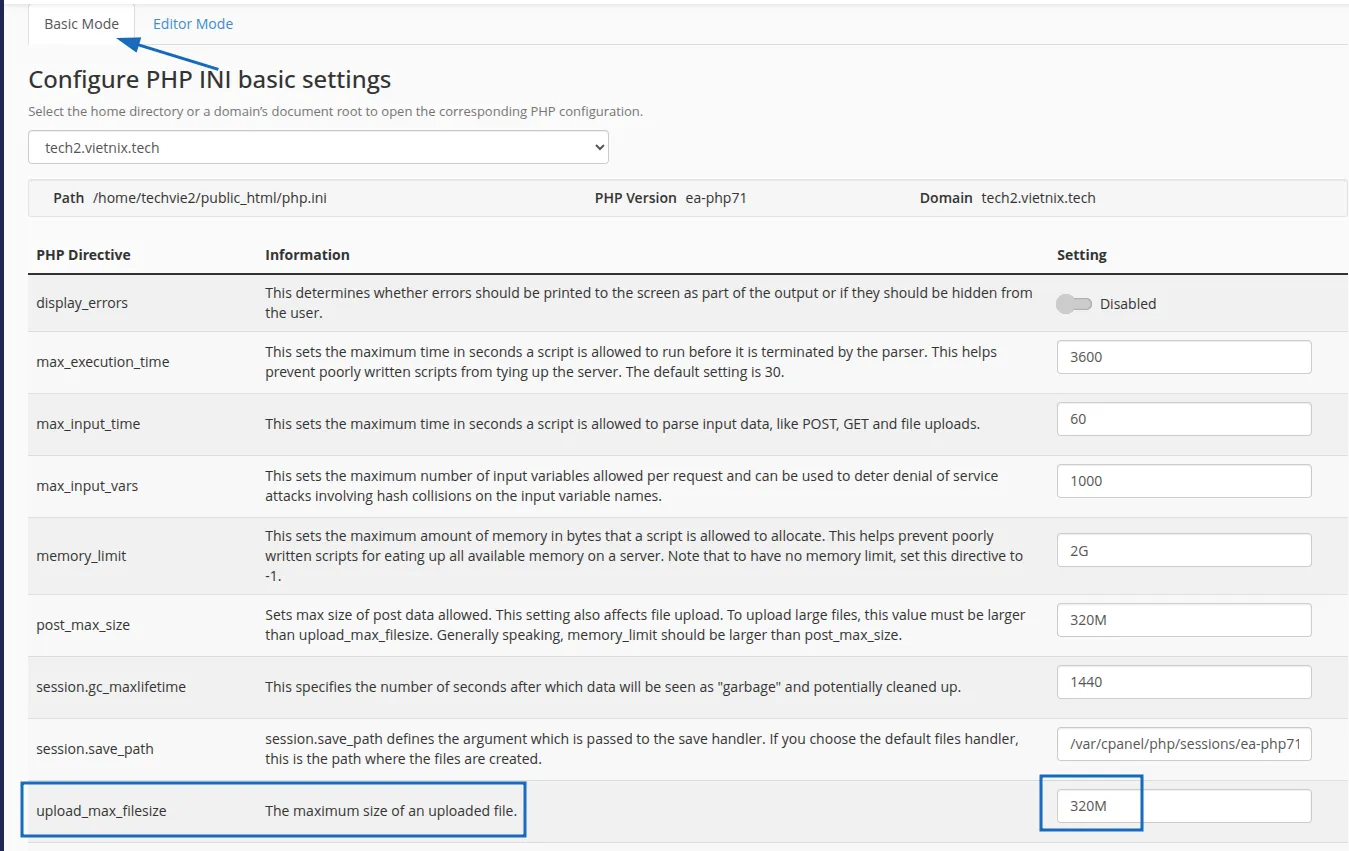
- Editor Mode: Chế độ này cho phép bạn chỉnh sửa trực tiếp nội dung của file
php.ini. Bạn có thể thêm các dòng cấu hình tùy chỉnh hoặc sửa đổi các thiết lập nâng cao. Ví dụ, để thêm dòngmemory_limit = 512M, bạn cần nhập nội dung vào file.
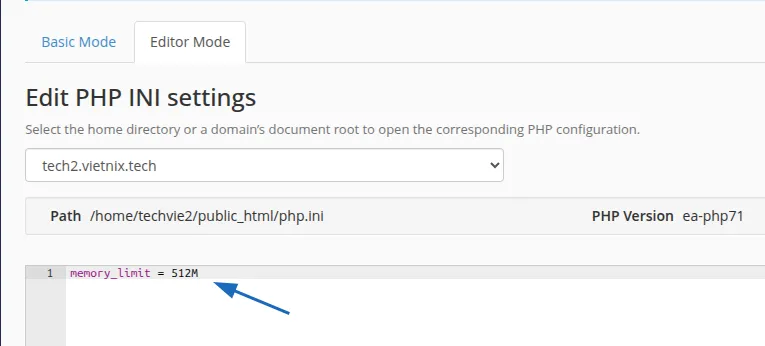
Sau mỗi lần thay đổi, đừng quên nhấp vào nút Apply hoặc Save để lưu lại cấu hình của bạn.
Bước 4: Kiểm tra thay đổi
Để đảm bảo các thay đổi đã được áp dụng thành công, bạn có thể tạo một file PHP đơn giản để kiểm tra.
- Tạo một file mới với tên
info.phptrong thư mục gốc của website hoặc thư mục cần kiểm tra. - Thêm nội dung sau vào file:
info.php: PHP<?php phpinfo(); ?>. - Truy cập vào địa chỉ https://your_domain/info.php trên trình duyệt của bạn (thay your_domain bằng tên miền của bạn).
- Sử dụng chức năng tìm kiếm (Ctrl+F) và dán các biến mà bạn đã thay đổi (ví dụ:
upload_max_filesize,memory_limit) để kiểm tra xem giá trị mới đã được áp dụng chưa.
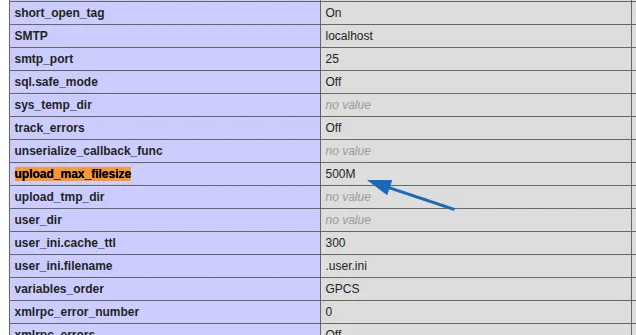
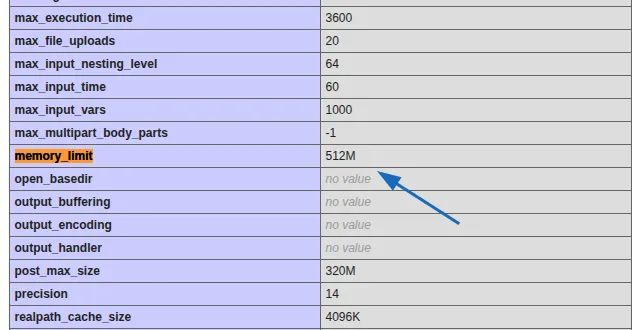
Vietnix: Tối ưu hiệu suất website với dịch vụ Hosting hàng đầu Việt Nam
Với hơn 13 năm kinh nghiệm, Vietnix đã khẳng định vị thế là một trong những nhà cung cấp dịch vụ web hosting đáng tin cậy, chuyên nghiệp hàng đầu với hơn 100.000 khách hàng tin dùng. Hạ tầng máy chủ của Vietnix được đặt tại các trung tâm dữ liệu chuẩn quốc tế Tier 3, đảm bảo uptime lên đến 99.9%. Đặc biệt, Vietnix tích hợp công nghệ NVMe và LiteSpeed Enterprise, giúp tốc độ tải trang dưới 1 giây. Đội ngũ kỹ thuật chuyên nghiệp của Vietnix luôn túc trực 24/7 để hỗ trợ bạn kịp thời, đảm bảo mọi vấn đề được giải quyết nhanh chóng.
Thông tin liên hệ:
- Hotline: 18001093
- Email: sales@vietnix.com.vn
- Địa chỉ: 265 Hồng Lạc, Phường Bảy Hiền, Thành phố Hồ Chí Minh
- Website: https://vietnix.vn/
Câu hỏi thường gặp
MultiPHP INI Editor khác gì so với Select PHP Version?
MultiPHP INI Editor cho phép bạn tùy chỉnh các thiết lập cụ thể trong file php.ini cho từng tên miền hoặc thư mục. Trong khi đó, Select PHP Version cho phép bạn chọn phiên bản PHP tổng thể cho toàn bộ tài khoản hosting hoặc cho từng tên miền, đồng thời bật tắt các tiện ích mở rộng PHP. Cả hai công cụ đều quan trọng trong việc quản lý PHP trên cPanel, và chúng thường hoạt động bổ trợ cho nhau.
Các thay đổi trong MultiPHP INI Editor có ngay lập tức không?
Thông thường, các thay đổi bạn thực hiện trong MultiPHP INI Editor sẽ có hiệu lực gần như ngay lập tức sau khi bạn nhấp vào Apply hoặc Save. Tuy nhiên, trong một số trường hợp, có thể mất vài phút để các máy chủ web áp dụng hoàn toàn các cấu hình mới. Nếu bạn không thấy thay đổi, hãy thử xóa bộ nhớ đệm của trình duyệt hoặc đợi thêm một lát.
Hy vọng với những hướng dẫn chi tiết trên, bạn đã nắm vững cách sử dụng MultiPHP INI Editor trên cPanel để tùy chỉnh các thiết lập PHP, giúp website của bạn hoạt động mượt mà và hiệu quả hơn. Việc điều chỉnh các thông số này không chỉ cải thiện hiệu suất mà còn đảm bảo khả năng tương thích với các ứng dụng PHP của bạn.
















